敬业签桌面便签软件如何将图标显示在任务栏上快速打开电脑便签
部分Windows系统新安装的软件,在打开或成功登录状态默认图标隐藏在任务栏。为方便使用敬业签桌面便签软件,在多窗口工作时快速打开敬业签电脑便签通过任务栏点击打开的方法和如何将敬业签图标显示在任务栏上的电脑设置方法。
一、图标隐藏任务栏打开方法

如电脑默认新安装的软件图标,在打开状态下默认隐藏的可以点击任务栏上向上的图标找到被隐藏的软件图标,点击图标即可快速打开敬业签桌面便签软件。
二、软件图标显示在任务栏上设置方法
2.1、在电脑底部任务栏上鼠标右键,弹出功能设置选项,进入任务栏设置;
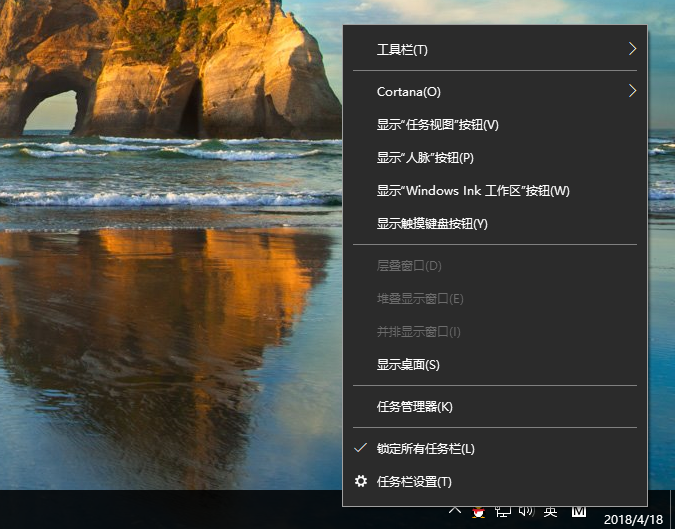
2.2、在Windows电脑任务栏设置窗口找到,通知区域并进入“选择哪些图标显示在任务栏上”;
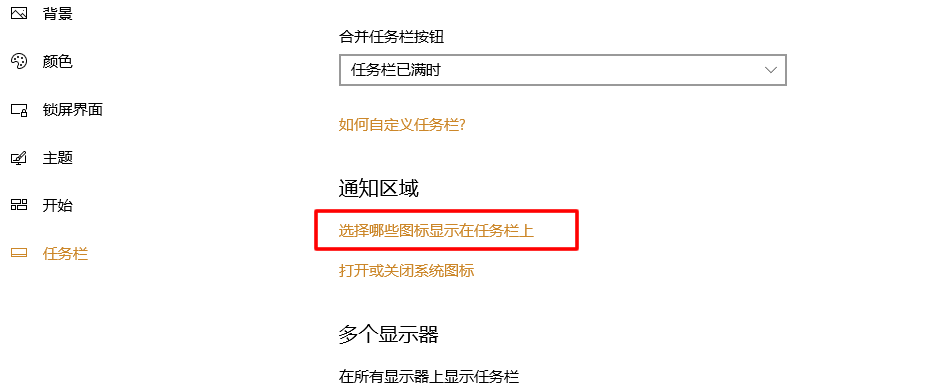
2.3、在选择哪些图标显示在任务栏上找到“敬业签”如默认是关闭的请点击打开;

2.4、打开敬业签图标显示在任务栏上后,在电脑右下角显示敬业签软件的图标方便快速打开敬业签桌面便签软件。

最新发布
相关内容
-
 白领如何克服拖延症并管理好时间?快来用便签软件解决问题
白领如何克服拖延症并管理好时间?快来用便签软件解决问题
发布时间:2020-07-17 类型:支持帮助 -
 敬业签小工具使用教程(小账本)
敬业签小工具使用教程(小账本)
发布时间:2020-01-15 类型:支持帮助 -
 部分用户升级敬业签桌面便签软件最新版后编辑便签内容输入法无法打出中文汉字
部分用户升级敬业签桌面便签软件最新版后编辑便签内容输入法无法打出中文汉字
发布时间:2019-11-15 类型:支持帮助 -
 敬业签手机便签VIP会员怎么在手机APP上开通?
敬业签手机便签VIP会员怎么在手机APP上开通?
发布时间:2019-11-14 类型:支持帮助 -
 敬业签桌面便签软件VIP会员电脑端怎么开通?
敬业签桌面便签软件VIP会员电脑端怎么开通?
发布时间:2019-11-14 类型:支持帮助
推荐
热点
标签











